Cursos e Bibliotecas Ver Mais
Galeria 3D1 Ver Mais

Ale
Joinville SC - AC

Cidral
Curitiba pr - AC

Jonas Fernandes
piracicaba

rdzacharias
Limeira

carlosbulow
Florianópolis - AC
Portfólios Ver Mais

Fabio Teichimann
São Paulo
.jpg)
Adonis Los
Petrópolis - RJ

cicero andre
rio de janeiro

godon2004
Taboao da Serra - SP
Reflexo em logo no 3ds max com vray e HDRI
Pessoal, gostaria de saber como fazer esse reflexo e esses materiais. Ate modelei a mesma logo em 3d para ver se alguem consegue me ajudar. Pedi ajuda no facebook e algumas pessoas tentaram ajudar, mais sem resultados. O Melhor que consegui fazer foi o que esta nas imagens em anexo. Será que alguem ja fez e poderia dar uma ajudar para fazer esse tipo de relfexo?
https://drive.google.com/file/d/1at1wOLrdVkVYOljX3AIlnVPMe_1DlPpD/view?usp=sharing
https://drive.google.com/file/d/1at1wOLrdVkVYOljX3AIlnVPMe_1DlPpD/view?usp=sharing
https://drive.google.com/file/d/1UFDINxNZggBWzUDxCKcolME7uwb9Yb9A/view?usp=sharing
Desde já agradeço a ajuda de todos.
Obrigado!!!!!!!!!!!
Desde já agradeço a ajuda de todos.
Obrigado!!!!!!!!!!!
Só para constar... A empresa que fez esse trabalho, disse que fez no max com hdri.
Lerbe... Superfície mais curva nas letras vai te dar esse resultado, dependendo do HDRI.
o problema é que tem algumas pessoas que estão tentanto fazer e não estão conseguindo. Eu mesmo tentei de todas as formas e não consegui o resultado. A Modelagem com cantos bem arredondados e mesmo assim não consiogo fazer isso. é possivel fazer isso no 3ds max? no cinema 4d eu consegui chegar proximo. Mais no max eu tentei de tudo e não consgui. Help!! Help!!!!
Oi Lerbe, tudo bem?
Você está indo bem e já chegou próximo do que deseja, a falta do reflexo nas letras acontece justamente pelo motivo que o Cleber indicou muito bem, a superfície delas precisa ser curva, mesmo que os cantos sejam retos.
Ainda tem outro detalhe, o mais chato, precisa acertar a posição da luz para que o reflexo seja exibido no local desejado.
Antigamente era trabalhoso fazer isso porque precisava ficar ajustando a posição da luz e renderizando para ver, mas atualmente com a renderização interativa é facinho, o segredo está na posição da luz.
Vou descrever o passo a passo da técnica com um teste simples e ilustrar com imagens para você seguir:
1 - Crie um texto normal e aplique extrude, aplique também um material reflexivo, aponte a câmera para ele, depois crie uma luz retangular grande e posicione de forma que o reflexo apareça apenas na parte superior do texto.
Veja na primeira imagem em anexo, da vista lateral, como a luz retangular está em relação ao texto, isso depende da posição da câmera, então, se mudar a posição da câmera tem que ajustar a luz de acordo para o reflexo continuar pegando apenas na parte superior do texto, como mostra a segunda imagem em anexo.
2 - Agora aplique o modificador Quadify e reduza o valor dele para deixar a malha do texto mais densa, depois aplique o modificador Bend e configure para curvar a superfície do texto, como mostra a terceira imagem em anexo.
Quando renderizar estará parecido com a quarta imagem em anexo.
3 - Parece que não vai dar certo, mas olha a diferença que dá quando apenas aplica o modificador TurboSmooth, mostrado na quinta imagem em anexo, as superfícies curvas valorizam os reflexos e as superfícies retas criam reflexos chapados.
4 - Entretanto, você deseja que o reflexo seja atenuado na parte superior do texto, como aparece nas imagens que postou de exemplo.
Neste ponto você precisa recorrer a técnicas artísticas em vez de físicas para obter o efeito mais facilmente, então, desligue o reflexo da luz no Affect Reflections da VRayLight, como mostra a sexta imagem em anexo.
Em seguida, crie um Plane do tamanho da luz e posicione-o logo acima dela, como mostra a sétima imagem em anexo.
Depois crie um material VRayLightMtl e aplique um mapa Gradient nele, como também mostra a sétima imagem em anexo, ajuste o Gradient para ficar na posição certa, com o preto na parte de cima do plane para atenuar o reflexo no topo do texto.
Quando renderizar ficará parecido com a oitava imagem em anexo.
5 - Se não quiser os cantos tão arredondados igual aparece no meu exemplo, é só diminuir o valor do Quadify para segurar mais o TurboSmooth, como mostra a última imagem em anexo.
Abração e tudo de bom.
André Vieira
Você está indo bem e já chegou próximo do que deseja, a falta do reflexo nas letras acontece justamente pelo motivo que o Cleber indicou muito bem, a superfície delas precisa ser curva, mesmo que os cantos sejam retos.
Ainda tem outro detalhe, o mais chato, precisa acertar a posição da luz para que o reflexo seja exibido no local desejado.
Antigamente era trabalhoso fazer isso porque precisava ficar ajustando a posição da luz e renderizando para ver, mas atualmente com a renderização interativa é facinho, o segredo está na posição da luz.
Vou descrever o passo a passo da técnica com um teste simples e ilustrar com imagens para você seguir:
1 - Crie um texto normal e aplique extrude, aplique também um material reflexivo, aponte a câmera para ele, depois crie uma luz retangular grande e posicione de forma que o reflexo apareça apenas na parte superior do texto.
Veja na primeira imagem em anexo, da vista lateral, como a luz retangular está em relação ao texto, isso depende da posição da câmera, então, se mudar a posição da câmera tem que ajustar a luz de acordo para o reflexo continuar pegando apenas na parte superior do texto, como mostra a segunda imagem em anexo.
2 - Agora aplique o modificador Quadify e reduza o valor dele para deixar a malha do texto mais densa, depois aplique o modificador Bend e configure para curvar a superfície do texto, como mostra a terceira imagem em anexo.
Quando renderizar estará parecido com a quarta imagem em anexo.
3 - Parece que não vai dar certo, mas olha a diferença que dá quando apenas aplica o modificador TurboSmooth, mostrado na quinta imagem em anexo, as superfícies curvas valorizam os reflexos e as superfícies retas criam reflexos chapados.
4 - Entretanto, você deseja que o reflexo seja atenuado na parte superior do texto, como aparece nas imagens que postou de exemplo.
Neste ponto você precisa recorrer a técnicas artísticas em vez de físicas para obter o efeito mais facilmente, então, desligue o reflexo da luz no Affect Reflections da VRayLight, como mostra a sexta imagem em anexo.
Em seguida, crie um Plane do tamanho da luz e posicione-o logo acima dela, como mostra a sétima imagem em anexo.
Depois crie um material VRayLightMtl e aplique um mapa Gradient nele, como também mostra a sétima imagem em anexo, ajuste o Gradient para ficar na posição certa, com o preto na parte de cima do plane para atenuar o reflexo no topo do texto.
Quando renderizar ficará parecido com a oitava imagem em anexo.
5 - Se não quiser os cantos tão arredondados igual aparece no meu exemplo, é só diminuir o valor do Quadify para segurar mais o TurboSmooth, como mostra a última imagem em anexo.
Abração e tudo de bom.
André Vieira
Andre Vieira:Perfeita Explicação querido. Ajudou muito.
Oi Lerbe, tudo bem?
Você está indo bem e já chegou próximo do que deseja, a falta do reflexo nas letras acontece justamente pelo motivo que o Cleber indicou muito bem, a superfície delas precisa ser curva, mesmo que os cantos sejam retos.
Ainda tem outro detalhe, o mais chato, precisa acertar a posição da luz para que o reflexo seja exibido no local desejado.
Antigamente era trabalhoso fazer isso porque precisava ficar ajustando a posição da luz e renderizando para ver, mas atualmente com a renderização interativa é facinho, o segredo está na posição da luz.
Vou descrever o passo a passo da técnica com um teste simples e ilustrar com imagens para você seguir:
1 - Crie um texto normal e aplique extrude, aplique também um material reflexivo, aponte a câmera para ele, depois crie uma luz retangular grande e posicione de forma que o reflexo apareça apenas na parte superior do texto.
Veja na primeira imagem em anexo, da vista lateral, como a luz retangular está em relação ao texto, isso depende da posição da câmera, então, se mudar a posição da câmera tem que ajustar a luz de acordo para o reflexo continuar pegando apenas na parte superior do texto, como mostra a segunda imagem em anexo.
2 - Agora aplique o modificador Quadify e reduza o valor dele para deixar a malha do texto mais densa, depois aplique o modificador Bend e configure para curvar a superfície do texto, como mostra a terceira imagem em anexo.
Quando renderizar estará parecido com a quarta imagem em anexo.
3 - Parece que não vai dar certo, mas olha a diferença que dá quando apenas aplica o modificador TurboSmooth, mostrado na quinta imagem em anexo, as superfícies curvas valorizam os reflexos e as superfícies retas criam reflexos chapados.
4 - Entretanto, você deseja que o reflexo seja atenuado na parte superior do texto, como aparece nas imagens que postou de exemplo.
Neste ponto você precisa recorrer a técnicas artísticas em vez de físicas para obter o efeito mais facilmente, então, desligue o reflexo da luz no Affect Reflections da VRayLight, como mostra a sexta imagem em anexo.
Em seguida, crie um Plane do tamanho da luz e posicione-o logo acima dela, como mostra a sétima imagem em anexo.
Depois crie um material VRayLightMtl e aplique um mapa Gradient nele, como também mostra a sétima imagem em anexo, ajuste o Gradient para ficar na posição certa, com o preto na parte de cima do plane para atenuar o reflexo no topo do texto.
Quando renderizar ficará parecido com a oitava imagem em anexo.
5 - Se não quiser os cantos tão arredondados igual aparece no meu exemplo, é só diminuir o valor do Quadify para segurar mais o TurboSmooth, como mostra a última imagem em anexo.
Abração e tudo de bom.
André Vieira
Então, brother...
Como havia lhe dito antes, tu vai ter que remodelar essa logo aí conforme o que te mostrei de exemplo para depois você aplicar um modificador de curvatura, pois tanto as letras como a superfície por baixo delas são um pouco curvadas.
Como havia lhe dito antes, tu vai ter que remodelar essa logo aí conforme o que te mostrei de exemplo para depois você aplicar um modificador de curvatura, pois tanto as letras como a superfície por baixo delas são um pouco curvadas.
Faça o login para poder comentar
VOCÊ TAMBÉM PODE SE INTERESSAR POR:
Usuários conectados
Total de mensagens publicadas pelos membros da comunidade: 711014.
Total de membros registrados: 138489
Últimos membros registrados: ManhoodPlusGummiesErgebnis, Corrinsbeierai, detoxmin, mathzurra05, jenafe, Young03Uzziah, FELIPERODRI@, isaque.220798.
Usuário(s) on-line na última hora: 632, sendo nenhum membro e 632 visitante(s).
Membro(s) on-line na última hora: Nenhum.
Legenda: Administrador, Especial, Moderador, Parceiro .









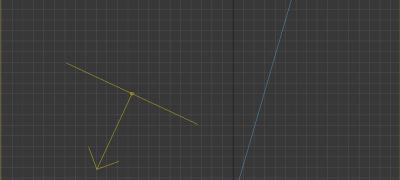











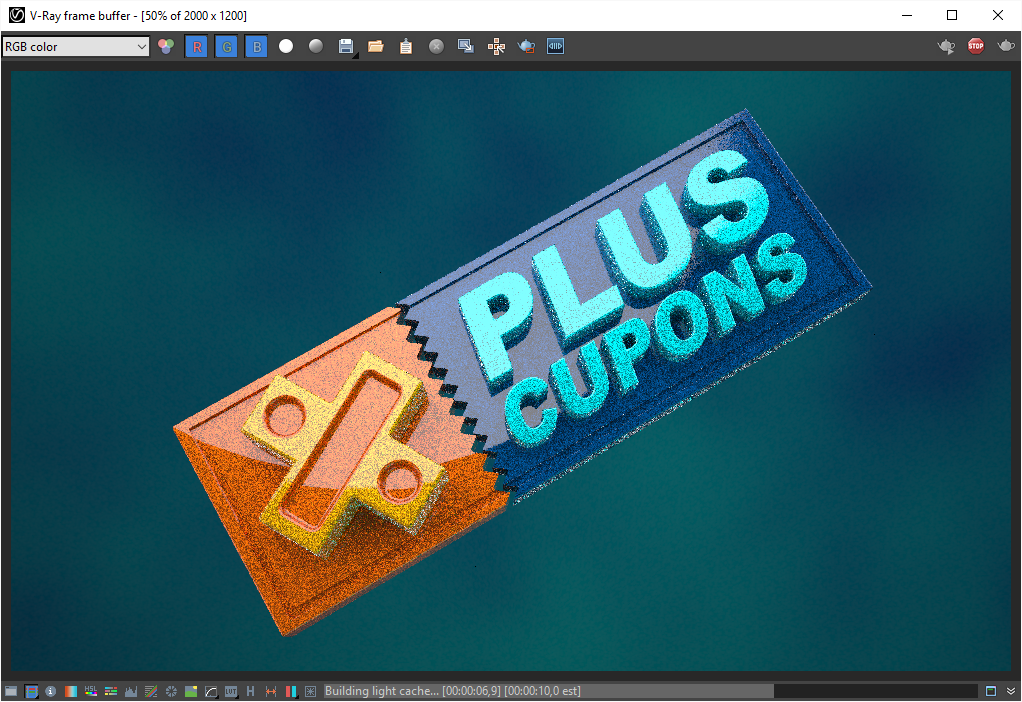


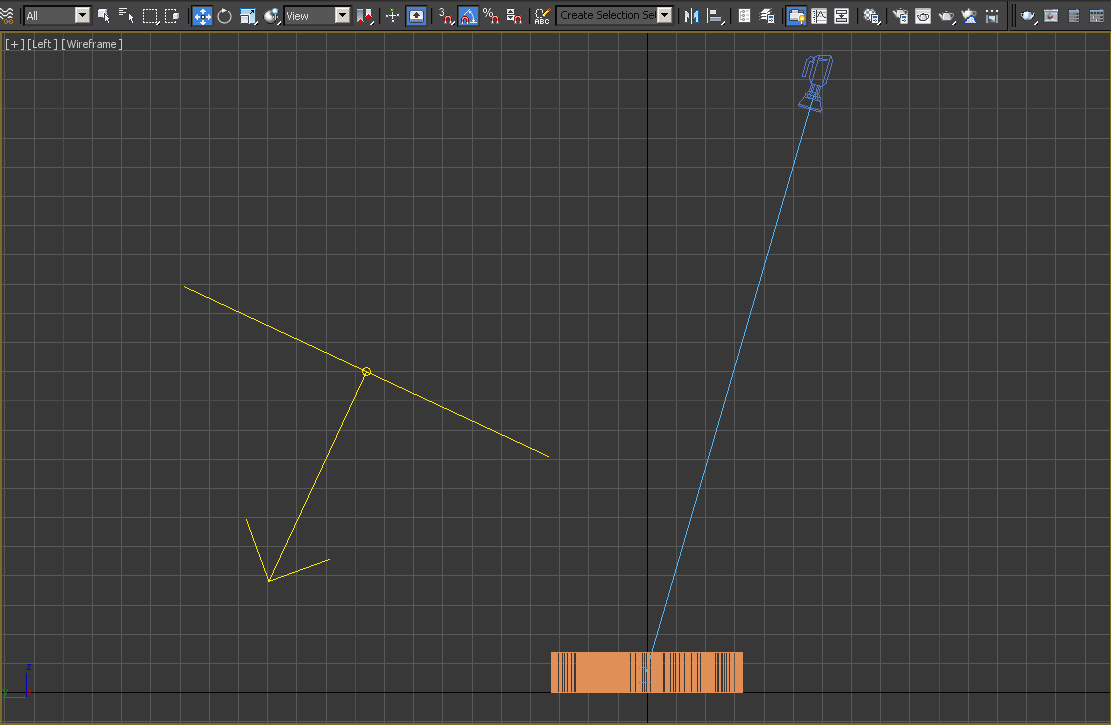

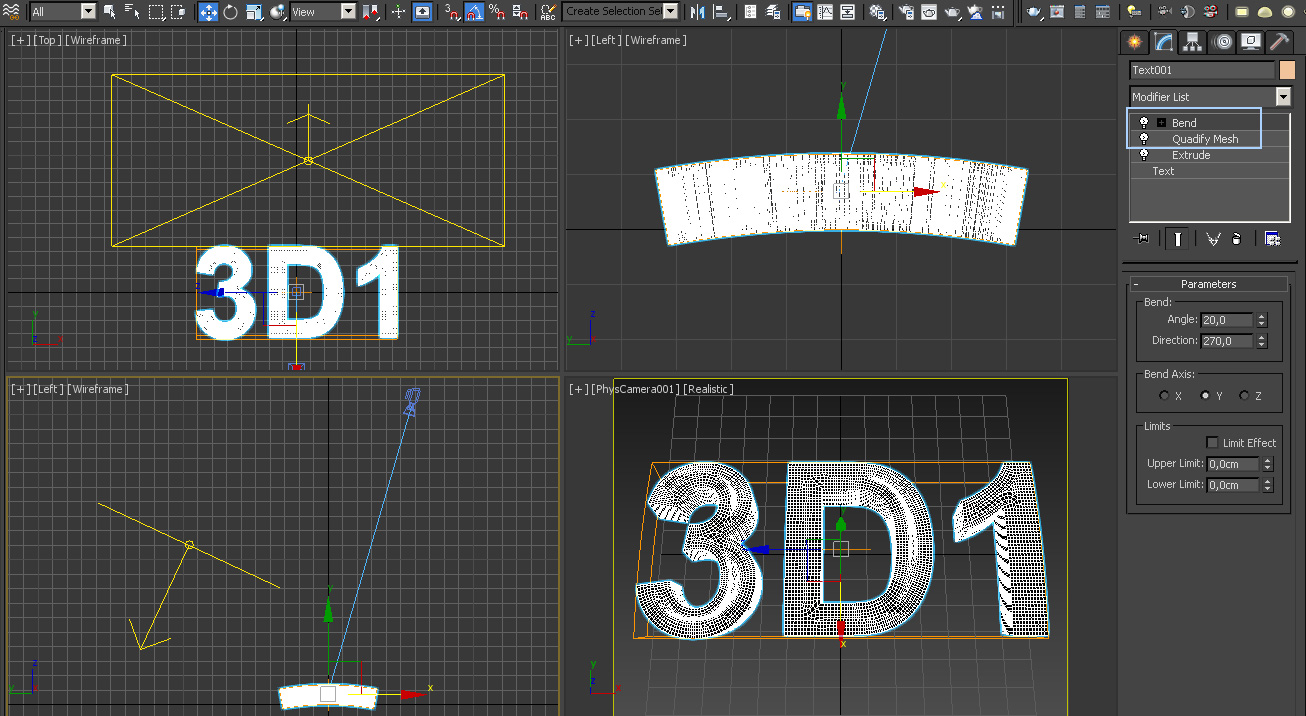


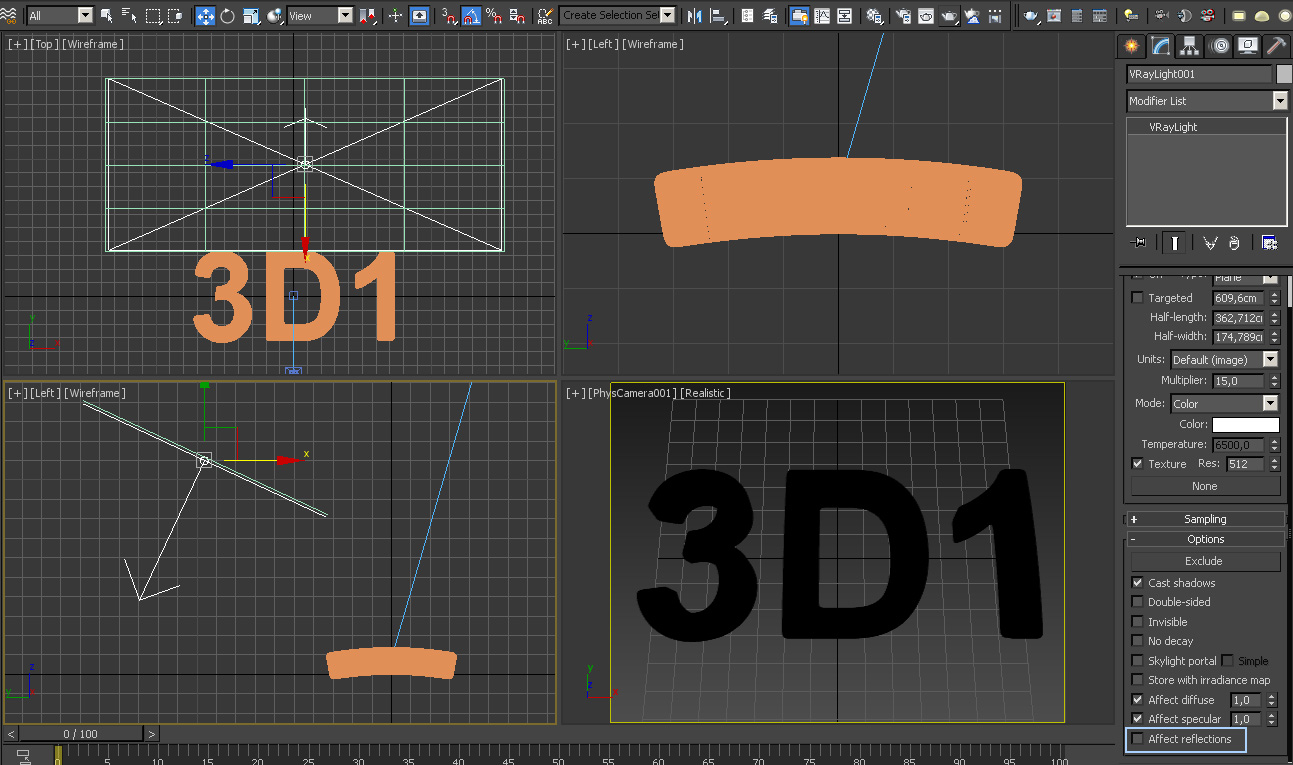
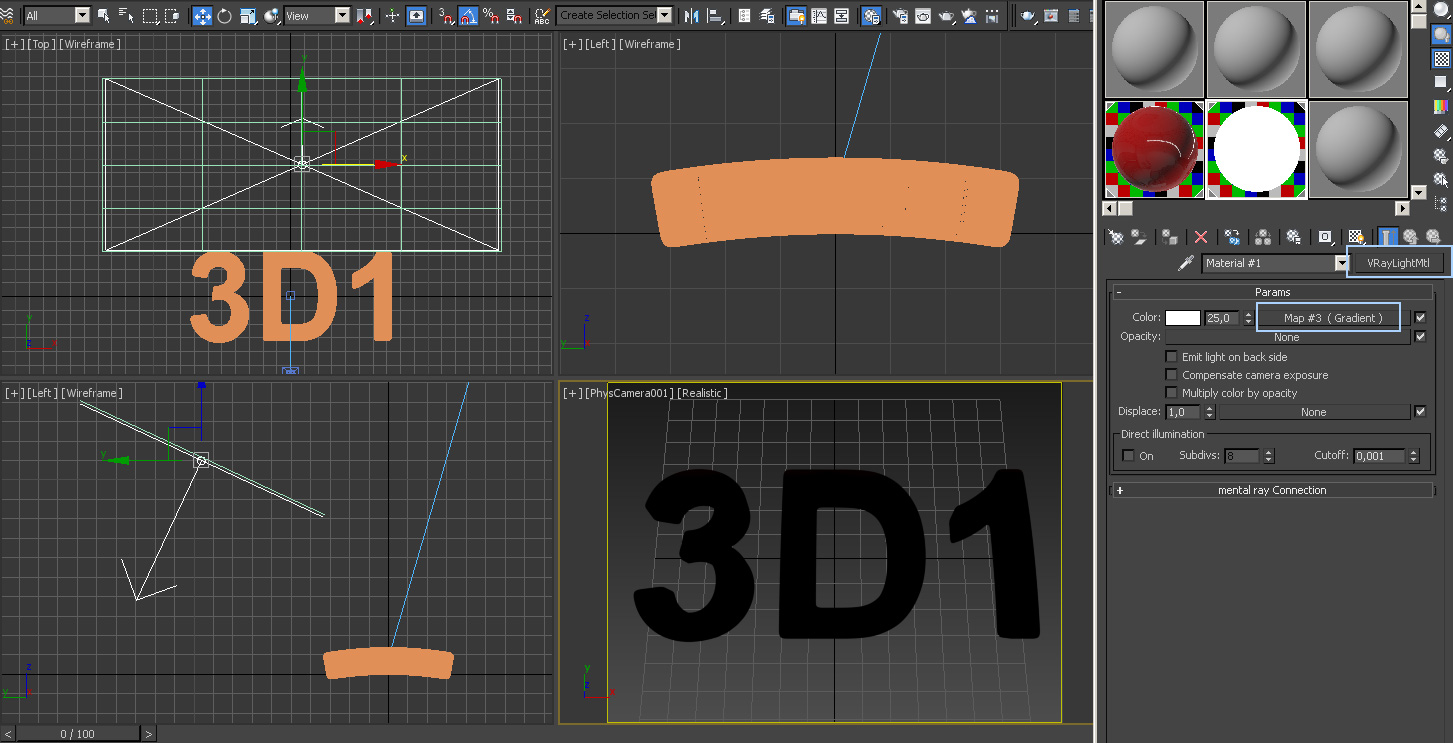


.jpg)


